Savez-vous déjà comment exporter la liste de lecture iTunes sur un disque dur externe, mais vous trouvez fastidieux d'importer votre bibliothèque iTunes à partir d'un disque dur externe ? Ou peut-être êtes-vous récemment passé à iTunes et souhaitez-vous regrouper tous vos morceaux en un seul endroit pour une expérience musicale plus rationalisée. Heureusement, le processus en cours comment transférer de la musique d'un disque dur externe vers iTunes est étonnamment simple.
Dans cet article, nous vous expliquerons étape par étape comment transférer de la musique de votre disque dur externe vers iTunes. Que vous utilisiez un PC Windows ou un Mac, la procédure est similaire et vous permettra de profiter de vos chansons préférées en toute simplicité.
Dites adieu aux recherches sur différents lecteurs multimédias et bonjour à une bibliothèque iTunes bien organisée qui vous permet de savourer votre collection musicale sans tracas. Alors allons-y et rendons la gestion de votre musique plus simple et plus agréable !
Guide des matières Partie n°1 : Comment transférer de la musique d'un disque dur externe vers iTunes : Mac et WindowsPartie n°2 : Astuce bonus : La meilleure façon de récupérer des morceaux sur Apple Music – Apple Music UnlockerPour aller plus loin
Partie n°1 : Comment transférer de la musique d'un disque dur externe vers iTunes : Mac et Windows
Méthode n°1 : utiliser votre ordinateur macOS
Transférer de la musique de votre disque dur externe vers iTunes sur un ordinateur macOS est un processus simple. Suivez ces étapes simples pour transférer de la musique d'un disque dur externe vers iTunes à l'aide de votre ordinateur Mac :
Étape n°1 : branchez votre disque dur externe
Commencez par connecter votre disque dur externe à votre Mac à l’aide du câble ou de l’interface appropriée. Assurez-vous que le lecteur est reconnu par votre ordinateur et apparaît sur le bureau ou dans le Finder sidebar.
Étape n°2 : ouvrez iTunes
Si iTunes est déjà installé sur votre Mac, ouvrez l'application. Si vous n'avez pas iTunes, vous pouvez le télécharger et l'installer depuis le site officiel d'Apple.
Étape n°3 : Accédez aux Préférences
Dans iTunes, cliquez sur le Menu "iTunes" dans le coin supérieur gauche de votre écran et sélectionnez "Préférences" Dans le menu déroulant.
Étape n°4 : Localisez l’emplacement du dossier iTunes Media
Dans la fenêtre Préférences, cliquez sur le "Avancée" languette. Ici, vous verrez l'emplacement de votre dossier iTunes Media. Notez cet emplacement car vous en aurez besoin plus tard.
Étape n°5 : localiser la musique sur le disque dur externe
Maintenant, ouvrez une nouvelle fenêtre du Finder, accédez à votre disque dur externe et recherchez le dossier contenant vos fichiers musicaux.
Étape n°6 : glisser-déposer des fichiers musicaux
Sélectionnez les fichiers musicaux que vous souhaitez transférer vers iTunes et faites-les glisser du dossier de votre disque dur externe vers le dossier iTunes Media (celui que vous avez noté à l'étape 4). Alternativement, vous pouvez faire glisser et déposer les fichiers musicaux directement dans la fenêtre iTunes.
Étape n°7 : Importer de la musique sur iTunes
Une fois le processus de copie terminé, revenez à iTunes. Clique sur le "Fichier" menu et sélectionnez "Ajouter à la bibliothèque". Accédez au dossier iTunes Media, sélectionnez les fichiers musicaux transférés et cliquez sur "Ouvert" pour les importer dans iTunes.
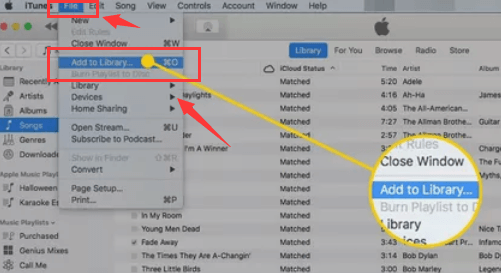
Étape n°8 : synchronisez votre musique (facultatif)
Si la synchronisation automatique est activée pour votre appareil iOS (iPhone, iPad, iPod), connectez-le à votre Mac et iTunes synchronisera la musique nouvellement ajoutée sur votre appareil.
Toutes nos félicitations! Vous avez transféré avec succès votre musique du disque dur externe vers iTunes sur votre ordinateur macOS. Vous pouvez désormais profiter de votre collection musicale directement depuis iTunes, ce qui facilite la gestion et l'organisation de vos morceaux préférés. Dans la section suivante, nous explorerons comment transférer de la musique vers iTunes sur un PC Windows.
Méthode n°2 : utiliser votre PC Windows
Transférer de la musique d'un disque dur externe vers iTunes sur un PC Windows est un processus relativement simple. Suivez ces instructions étape par étape pour transférer de la musique d'un disque dur externe vers iTunes à l'aide de Windows :
Étape n°1 : branchez votre disque dur externe
Commencez par connecter votre disque dur externe à votre ordinateur Windows à l'aide du câble ou de l'interface appropriée. Assurez-vous que le lecteur est reconnu et apparaît dans l'explorateur de fichiers.
Étape n°2 : Installez iTunes (s'il n'est pas déjà installé)
Si iTunes n'est pas installé sur votre PC Windows, visitez le site Web officiel d'Apple et téléchargez la dernière version d'iTunes. Installez le logiciel en suivant les instructions à l'écran.
Étape n°3 : ouvrez iTunes
Une fois iTunes est installé, lancez l’application sur votre ordinateur Windows.
Étape n°4 : Accédez aux Préférences
Dans iTunes, cliquez sur le "Modifier" dans le coin supérieur gauche de la fenêtre (si vous utilisez une ancienne version d'iTunes, il se peut que ce soit le "Fichier" menu). Dans le menu déroulant, sélectionnez "Préférences".
Étape n°5 : Localisez l’emplacement du dossier iTunes Media
Dans la fenêtre Préférences, cliquez sur le "Avancée" languette. Ici, vous trouverez l'emplacement de votre dossier iTunes Media. Prenez note de cet emplacement car vous en aurez besoin plus tard.
Étape n°6 : Rechercher de la musique sur votre disque dur externe
Ouvrez l'Explorateur de fichiers (anciennement connu sous le nom d'Explorateur Windows) et accédez à votre disque dur externe. Localisez le dossier contenant vos fichiers musicaux.
Étape n°7 : glisser-déposer des fichiers musicaux
Sélectionnez les fichiers musicaux que vous souhaitez transférer vers iTunes et faites-les glisser du dossier de votre disque dur externe vers le dossier iTunes Media (celui que vous avez noté à l'étape 5). Alternativement, vous pouvez faire glisser et déposer les fichiers musicaux directement dans la fenêtre iTunes.
Étape n°8 : Importer de la musique sur iTunes
Une fois le processus de copie terminé, revenez à iTunes. Clique sur le "Fichier" menu, puis sélectionnez "Ajouter un dossier à la bibliothèque". Accédez au dossier iTunes Media, sélectionnez les fichiers musicaux transférés et cliquez sur "D'ACCORD" pour les importer dans iTunes.
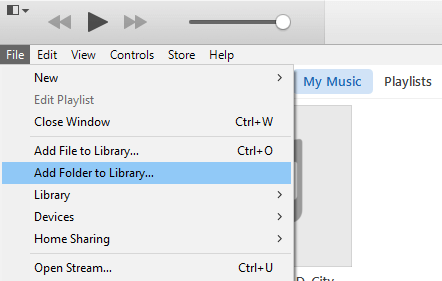
Étape n°9 : synchronisez votre musique (facultatif)
Si la synchronisation automatique est activée pour votre appareil iOS (iPhone, iPad, iPod), connectez-le à votre PC Windows et iTunes synchronisera la musique nouvellement ajoutée sur votre appareil.
Toutes nos félicitations! Vous avez transféré avec succès votre musique du disque dur externe vers iTunes sur votre ordinateur Windows. Vous pouvez désormais profiter d'une bibliothèque iTunes bien organisée, facilitant l'accès et la lecture de vos morceaux de musique préférés. Que vous utilisiez un Mac ou un PC Windows, le processus est simple et vous permet de profiter de votre musique sans tracas.
Partie n°2 : Astuce bonus : La meilleure façon de récupérer des morceaux sur Apple Music – Apple Music Unlocker
Maintenant tu sais comment transférer de la musique d'un disque dur externe vers iTunes, nous vous amenons à un autre chapitre. Un logiciel appelé Débloqueur de musique Apple peut se débarrasser des restrictions DRM sur les pistes Apple Music. Cela implique que, que vous disposiez ou non d'un abonnement Apple Music actif, vous êtes libre d'écouter votre musique Apple Music sur n'importe quel appareil.
Téléchargement gratuit Téléchargement gratuit
Votre musique Apple Music est convertie avec Apple Music Unlocker dans un format sans DRM, comme MP3 ou AAC. Cette technique étant sans perte, il n’y aura aucune perte de qualité audio. Une fois converties, vos chansons sont disponibles pour être transférées sur n'importe quel appareil et écoutées sans restriction.
Avec l'aide d'Apple Music Unlocker, vous pouvez avoir plus de contrôle sur votre musique Apple Music. Apple Music Unlocker est un choix fantastique si vous souhaitez pouvoir écoutez vos morceaux Apple Music sur iPod, ou tout appareil tel qu'un iPod Touch, un iPhone, un lecteur MP3, etc.
Voici les étapes pour l'utiliser:
1. Installez iTunes sur votre ordinateur et connectez-vous à votre compte.
2. Lancez l'application Apple Music Unlocker.
3. Accédez au lecteur Web Apple en cliquant sur "Ouvrez le lecteur Web Apple" dans le menu.

4. Connectez-vous à votre identifiant Apple situé dans le coin supérieur droit de la fenêtre.

5. Pour importer une chanson ou une liste de lecture spécifique, faites simplement glisser et déposez le titre sur l'icône d'ajout rouge.

6. Pour importer toutes les chansons d'une playlist, ouvrez la playlist et cliquez sur l'icône icône d'ajout rouge.
7. Choisissez le format de sortie souhaité pour vos fichiers convertis. Les formats disponibles incluent MP3, M4A, WAV et FLAC.

8. Cliquez sur l' "Changement" pour sélectionner un autre dossier comme destination de sortie.
9. Lancez le processus de conversion en cliquant sur le "Convertir" .

Une fois que vous avez les pistes avec vous, il est possible de les transférer sur iTunes en suivant les étapes décrites dans la première partie de cet article.
Les gens LIRE AUSSI GUIDE : Les meilleures astuces pour transférer des livres audio iTunes sur iPhone Comment transférer de la musique de Spotify vers iTunes sous Windows
Pour aller plus loin
Le processus sur comment transférer de la musique d'un disque dur externe vers iTunes peut rendre votre gestion musicale plus efficace et plus agréable. Que vous utilisiez un ordinateur macOS ou un PC Windows, le processus est relativement simple et le résultat est une bibliothèque iTunes bien organisée qui vous permet d'accéder et d'apprécier facilement vos morceaux préférés.
Sur un ordinateur macOS, connecter votre disque dur externe et faire glisser les fichiers musicaux vers le dossier iTunes Media simplifie le processus. Pour les utilisateurs Windows, l'installation d'iTunes, la localisation du dossier iTunes Media et l'importation de musique depuis le disque dur externe par glisser-déposer offrent une expérience transparente.
Bien qu'iTunes constitue une excellente plate-forme pour l'organisation et la lecture de musique, il existe également des outils tiers qui améliorent encore davantage l'expérience iTunes. Parmi ceux-ci, Apple Music Unlocker se distingue comme une option fiable et conviviale. L'application vous permet de transférer sans effort vos chansons et listes de lecture préférées vers iTunes en les glissant-déposant simplement et en les convertissant en différents formats tels que MP3, M4A, WAV et FLAC selon vos préférences.
De plus, Apple Music Unlocker vous permet de libérer tout le potentiel de votre abonnement Apple Music, vous garantissant ainsi la liberté d'écouter votre musique à tout moment et en tout lieu, même hors ligne. Avec son interface facile à utiliser et un large éventail de formats de sortie, Apple Music Unlocker s'avère être le meilleur outil pour améliorer votre expérience iTunes et propulser votre écoute musicale vers de nouveaux sommets.
Écrit par Rosie
Dernière mise à jour: 2023-07-19